电脑蓝屏(BSOD,Blue Screen of Death)是许多Windows用户遇到的一种系统崩溃现象。当操作系统出现严重错误时,屏幕会显示蓝色背景和错误信息,通常会导致系统自动重启。本文将介绍导致电脑蓝屏自动重启的常见原因及解决方法。

一、过热和电源问题
原因:过热是导致蓝屏的一个常见原因,尤其是在高负载工作时。CPU、显卡等硬件过热时,可能触发系统保护机制,导致蓝屏死机。同时,电源不稳定也可能导致系统崩溃。
解决方法:
1、改善散热系统:定期清理电脑内部的灰尘,确保散热风扇正常运作。如有需要,可以为电脑加装额外的散热装置。
2、检查电源稳定性:确保电源适配器提供足够的电压和功率,尤其是在台式机中,避免电源问题引起系统不稳定。
二、驱动程序问题
原因:驱动程序不兼容、损坏或过时可能导致系统崩溃。例如,显卡或声卡驱动问题经常会引起蓝屏。安装了错误的驱动,或者驱动更新后不稳定,可能会让操作系统无法正常运行。
解决方法:
1、更新驱动程序:打开驱动人生,点击“立即扫描”,软件会自动检测电脑驱动是否缺失或需要更新,特别是显卡、声卡、网卡等设备的驱动。

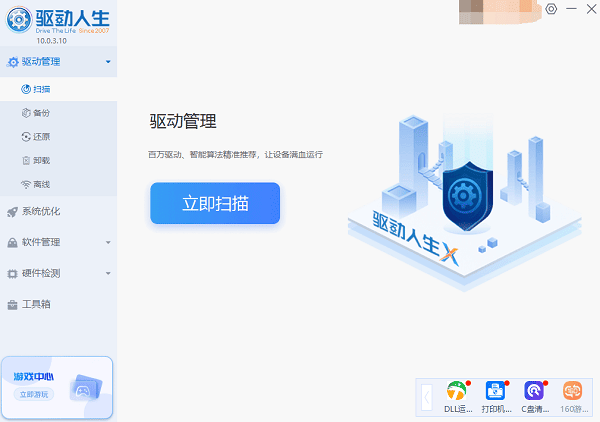
2、回滚驱动:如果蓝屏发生在更新驱动后,可以在驱动人生的“还原”菜单栏下,尝试回滚到旧版本的驱动。
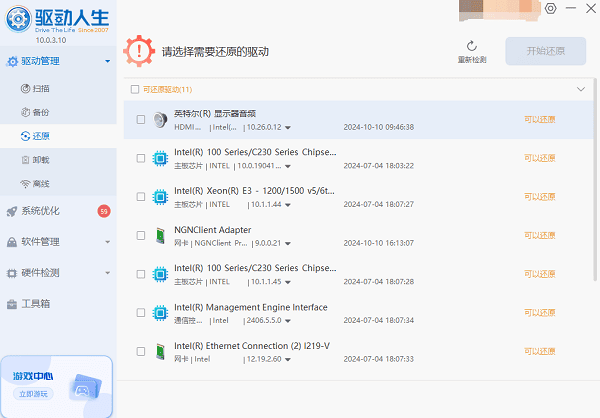
3、卸载不必要的驱动:卸载不常用的设备驱动,特别是过时或不兼容的第三方驱动。在驱动人生的“卸载”页面,找到不兼容驱动进行卸载。

三、系统文件损坏
原因:操作系统本身的文件损坏也可能导致蓝屏。尤其是在系统升级、安装软件或病毒感染后,核心文件可能被破坏,导致系统崩溃。
解决方法:
1、运行系统文件检查工具:在命令提示符下运行`sfc /scannow`,修复损坏的系统文件。
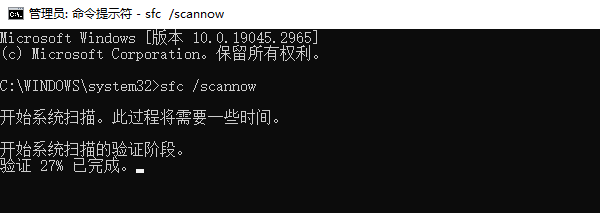
2、系统还原:如果问题发生在某次更新或安装后,可以通过“系统还原”将操作系统恢复到之前的正常状态。
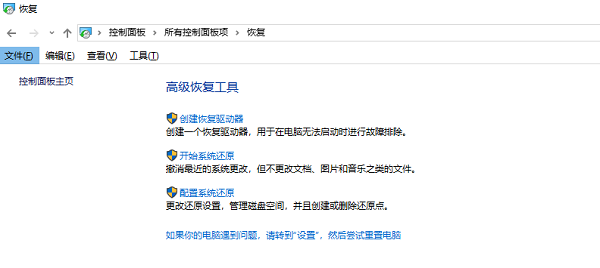
3、重装操作系统:如果系统文件严重损坏,无法修复,考虑备份数据并重新安装操作系统。
四、系统设置不当
原因:一些用户在调整系统设置时,可能设置了不合理的参数,如超频设置过高、内存设置不当等,这也可能导致系统不稳定,进而触发蓝屏。
解决方法:
1、恢复默认设置:进入BIOS或UEFI,恢复默认的硬件设置,特别是内存和CPU的超频设置。
2、禁用自动重启功能:在“控制面板”中,选择“系统和安全” > “系统” > “高级系统设置” > “启动和恢复”,取消勾选“自动重启”选项,这样蓝屏后可以查看具体错误信息,帮助诊断问题。

以上就是电脑蓝屏自动重启的原因及解决方法,希望对你有帮助。如果遇到网卡、显卡、蓝牙、声卡等驱动的相关问题都可以下载“驱动人生”进行检测修复,同时它还支持驱动下载、驱动安装、驱动备份等等,可以灵活的安装驱动。



